
Shoferi është softueri që kërkohet për të bashkëvepruar sistemin operativ me pajisjet e lidhura me kompjuterin. Në këtë artikull, ne do të japim udhëzime për gjetjen dhe instalimin e një shoferi për MFP Canon PIXMA MG3440.
Shkarkoni dhe instaloni softuerin për Canon MG3540
Ka disa mënyra për të kërkuar skedarët e nevojshëm dhe për t'i instaluar ato në PC. Së pari, mund të kontaktoni faqen zyrtare të Canon. Së dyti, turistik në ndihmën e softuerit të veçantë. Dhe së treti, punoni me duart tuaja duke përdorur mjetet e sistemit.Metoda 1: Faqja zyrtare e Canon
Kjo është mënyra më e lehtë dhe më e sigurt për të zgjidhur detyrën. Së pari ju duhet të shkoni në faqen e duhur në faqen e mbështetjes.
Shkoni në faqen e internetit të Canon
- Para së gjithash, është e nevojshme të siguroheni që sistemi i instaluar në PC tonë është përcaktuar në mënyrë korrekte. Nëse nuk është kështu, ju mund të zgjidhni opsionin në listën e specifikuar të drop-down.
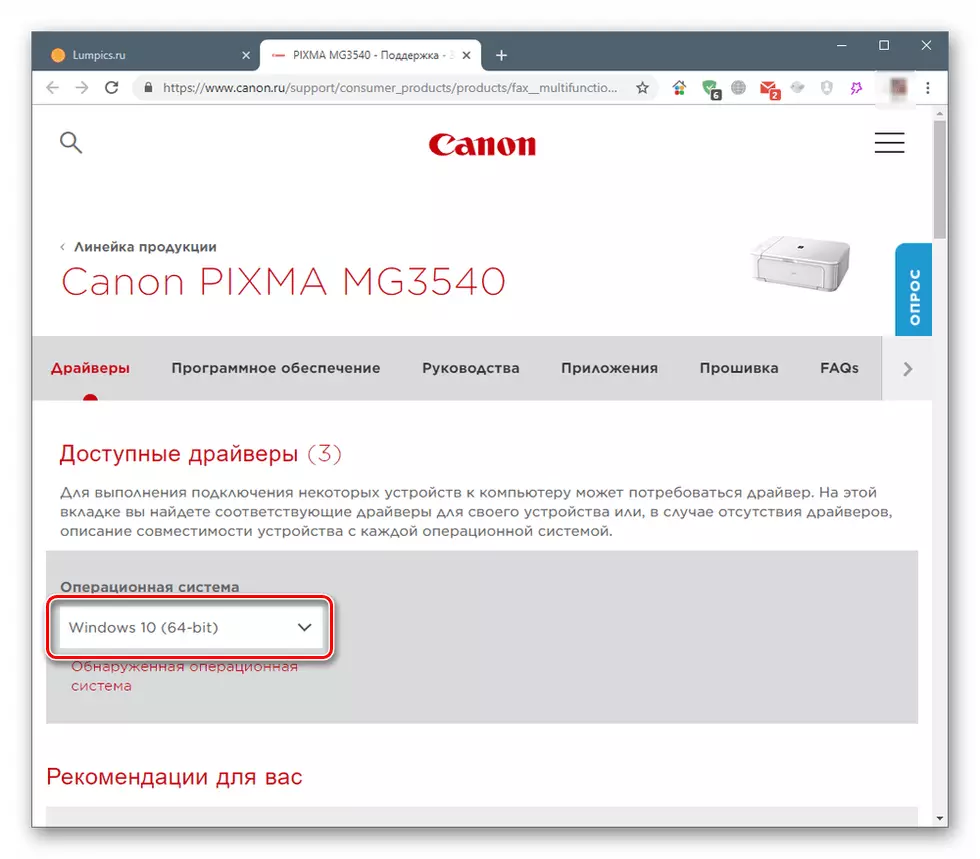
- Lista më poshtë tregon dy lloje të softuerëve. Ky është një paketë e plotë software dhe një pajisje e veçantë për pajisjen.
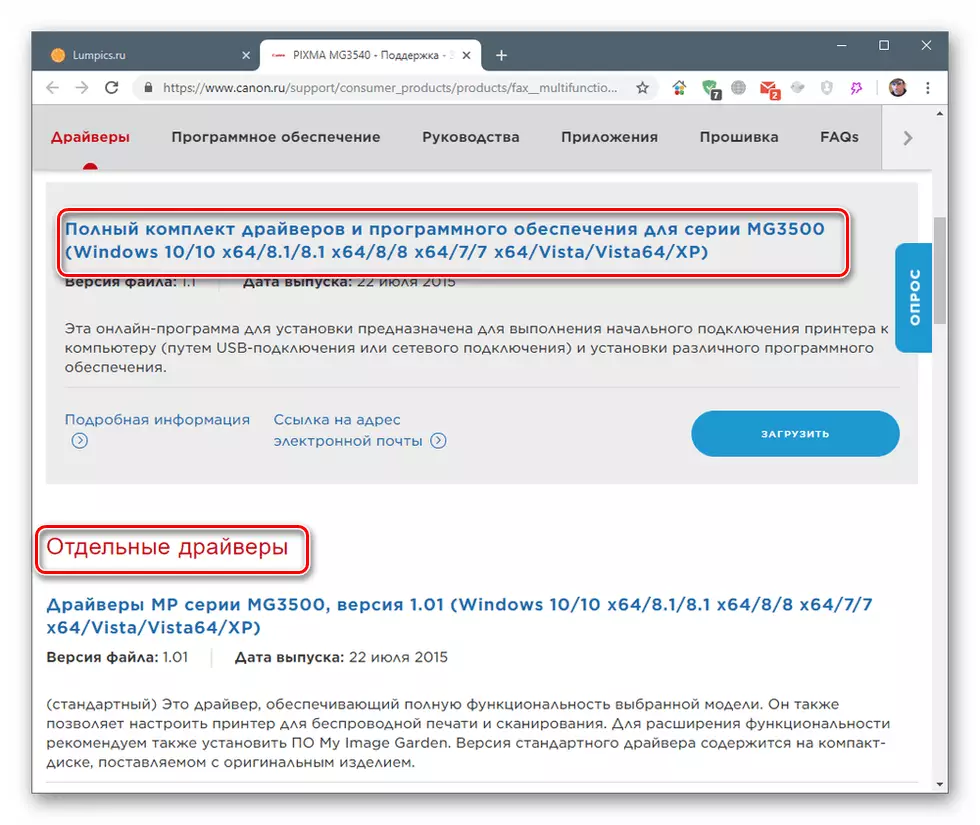
Klikoni butonin "Shkarko" pranë paketës së zgjedhur.

- Ne pajtohemi me paralajmërimin duke klikuar "Merrni kushte dhe shkarkime".

Shofer dhe softuer të plotë
- Duke klikuar në skedarin e shkarkuar dy herë, drejtoni programin e instalimit. Në dritaren fillestare, klikoni "Next".

- Përcaktoni metodën e lidhjes së pajisjes - pa tel ose USB.
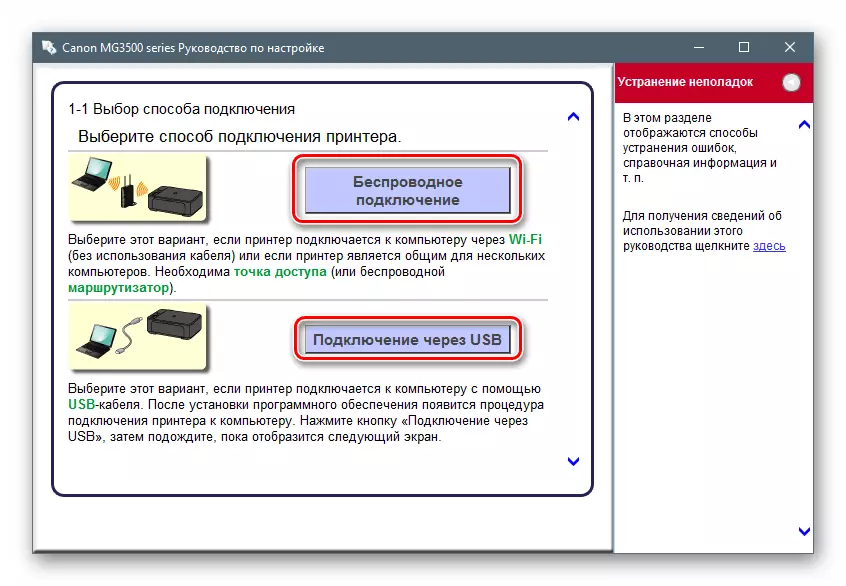
- Ne kemi vënë kaloni përballë rajonit tuaj të jetesës dhe klikoni "Next".
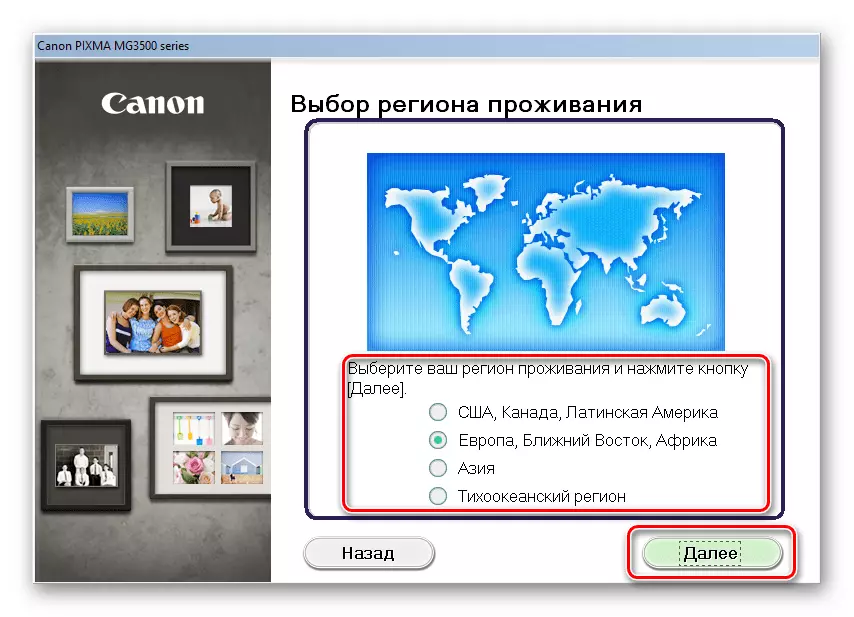
- Ne theksojmë vendin.
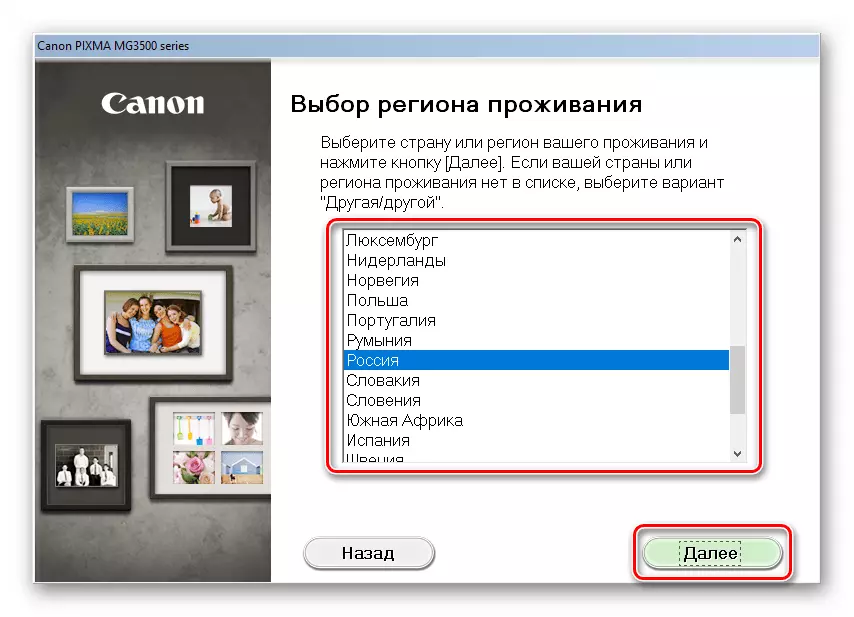
- Në dritaren tjetër, ju duhet të zgjidhni se cilat programe për të instaluar. Pop-up bën që shfaqen kur fluturojnë në artikujt e listës do të ndihmojnë. Direkt vetë shoferi është në radhë të parë.
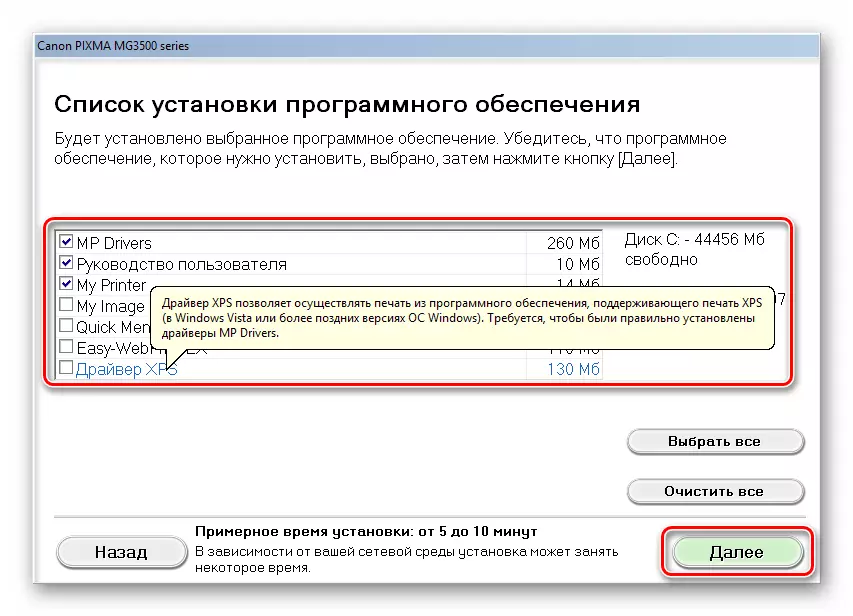
- Ne lexojmë tekstin e licencës dhe klikoni "Po".
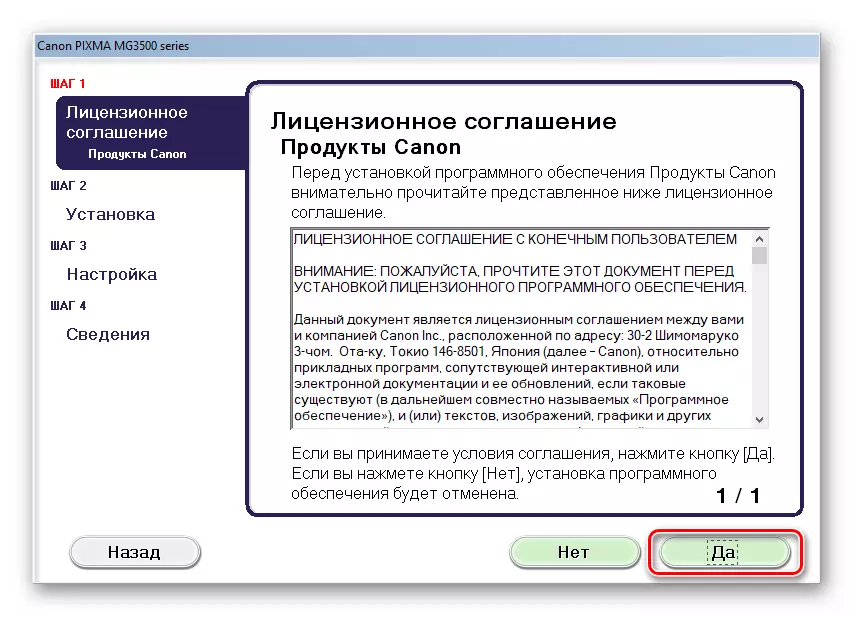
- Dritarja e mëposhtme përmban një mesazh që antivirus mund të tregojë një paralajmërim gjatë instalimit. Ne lexojmë përsëri dhe shkojmë më tej.

- Programi do të fillojë procesin e shkarkimit dhe do të instalojë pako të zgjedhura, gjatë së cilës do të shfaqen kutitë e dialogut që nuk kërkojnë veprimet tona.
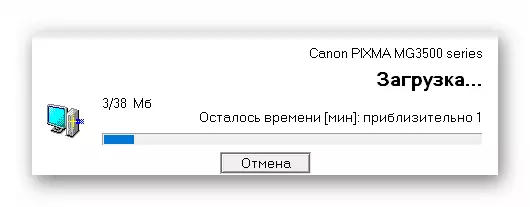
- Në fazën e fundit, ju duhet të lidhni pajisjen e përcaktuar në paragrafin 2 për të përfunduar operacionin.
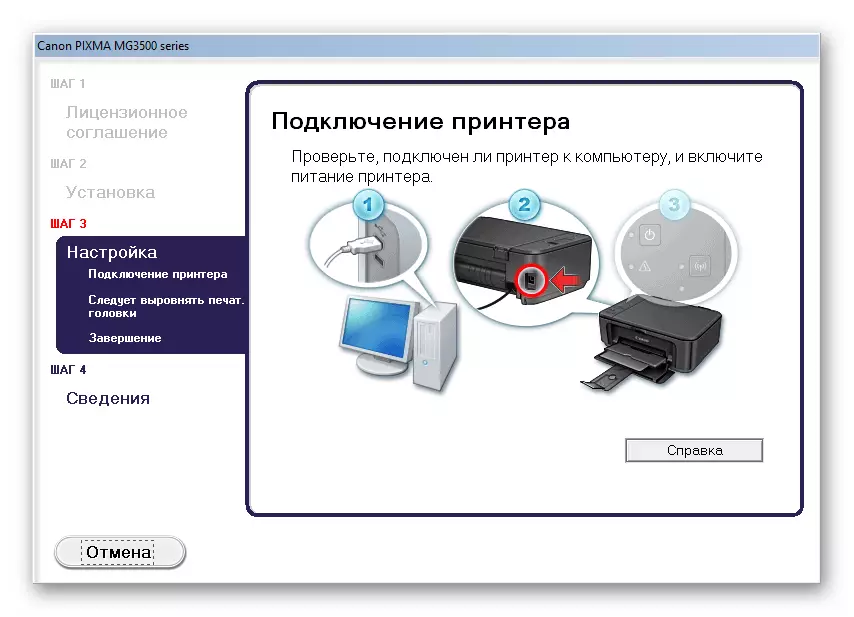
Shoferë të veçantë
- Ne e drejtojmë instaluesin me klikimin e zakonshëm të dyfishtë dhe në dritaren e mirëpritur klikoni "Next".

- Ne njohim me kushtet e licencës dhe i pranojmë ato me butonin "Po".
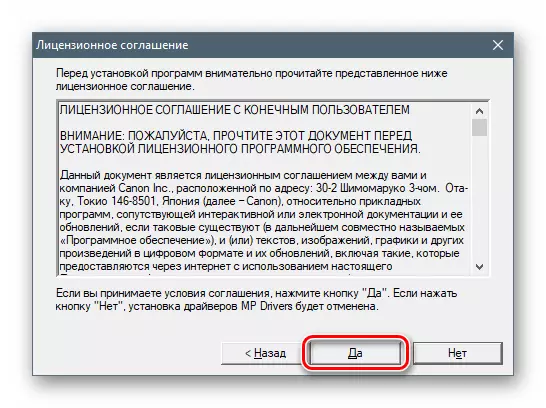
- Kaloni Zgjidhni metodën e lidhjes së pajisjes.

- Si në rastin e një pakete të plotë, lidhni MFP në kompjuter në mënyrë që programi i instalimit të mund të përfundojë procesin.

Metoda 2: Softueri për përditësimin e shoferit
Kjo metodë nënkupton përdorimin e mjeteve të veçanta të softuerit që janë të destinuara për kërkimin, shkarkimin, instalimin dhe përditësimin e drejtuesve. Si të punosh me një prej tyre, zgjidhja Driverpack, tha në artikullin më poshtë.
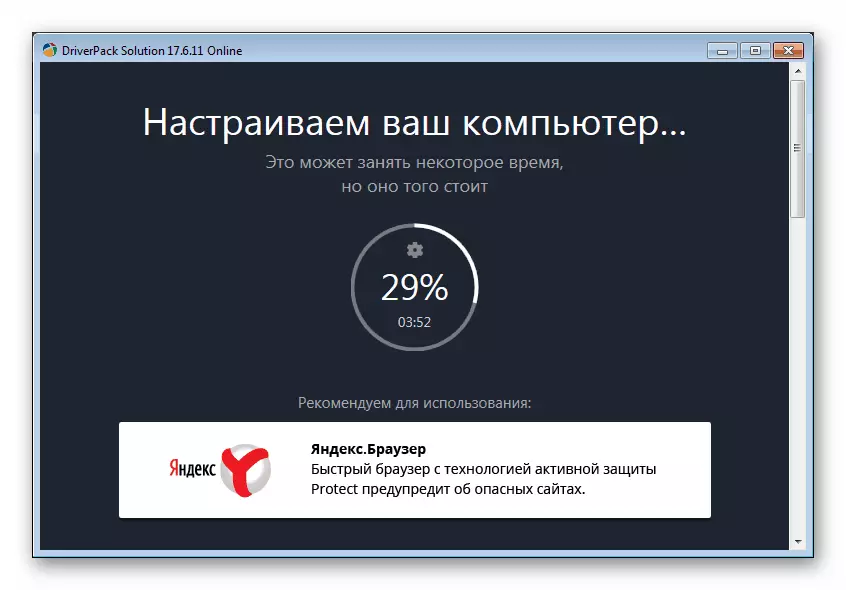
Lexo më shumë: Si të përditësoni shoferët në kompjuterin tuaj duke përdorur zgjidhjen Driverpack
Metoda 3: Kodi unik i pajisjes
Çdo pajisje kur lidhet me sistemin merr kodin e vet unik - identifikues ose id. Duke e ditur atë, ju mund të gjeni shoferët e duhur në rrjet. Canon PIXMA MG3540 ka një ID të tillë:
USB \ vid_04a9 & pid_176e & mi_00
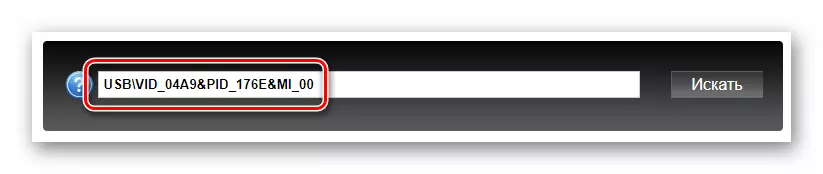
Më poshtë është një lidhje me një artikull me udhëzime hap pas hapi.
Lexo më shumë: Kërko për shoferët e harduerit
Metoda 4: Produktet e integruara të sistemit
Sistemi operativ Windows përfshin një komponent të tillë si një ruajtje e shoferëve. Ajo "qëndron" dosjet për një listë të madhe të pajisjeve. Më poshtë japim udhëzime për versione të ndryshme të OS.
Windows 10.
- Para së gjithash, ju duhet të shkoni në "menaxherin e pajisjes". Ju mund ta bëni këtë në mënyra të ndryshme, por klikimi më i thjeshtë në butonin "Start" dhe zgjidhni artikullin e duhur në menunë e kontekstit.
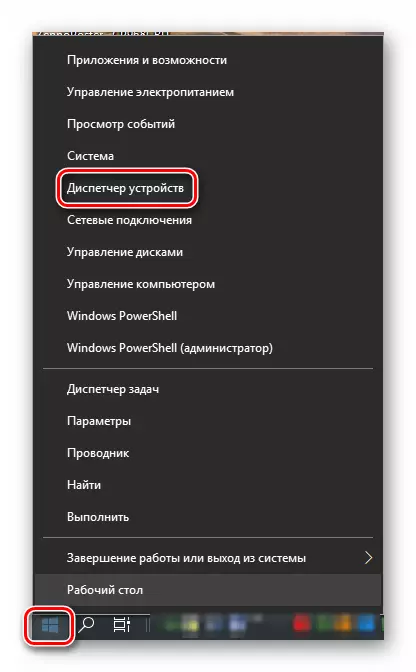
- Klikoni butonin e majtë të miut përgjatë çdo dege në listën e pajisjeve, pas së cilës shkojmë në menunë "Veprimi" dhe zgjidhni "Install një pajisje të vjetër".
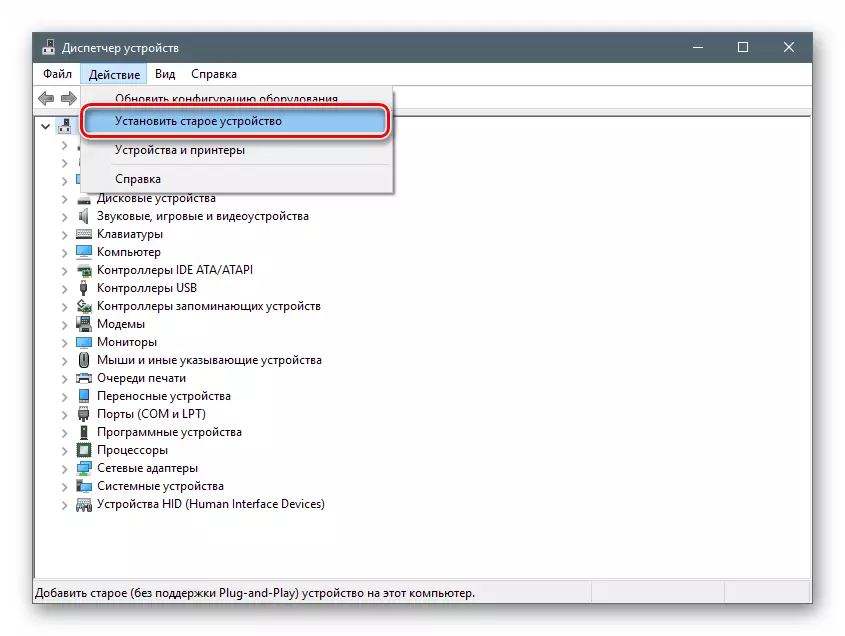
- Në dritaren e fillimit "Instalimi i pajisjes" kliko "Next".

- Zgjidhni një instalim manual.
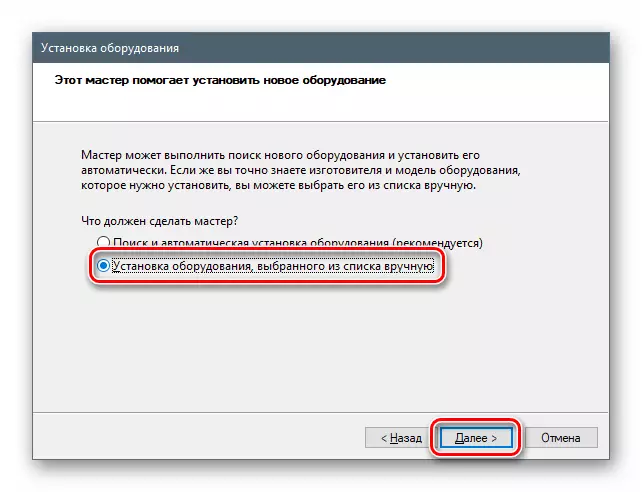
- Ne shpërndajmë artikullin "Printera" në listën e mëposhtme dhe pastaj të shkojmë më tej.
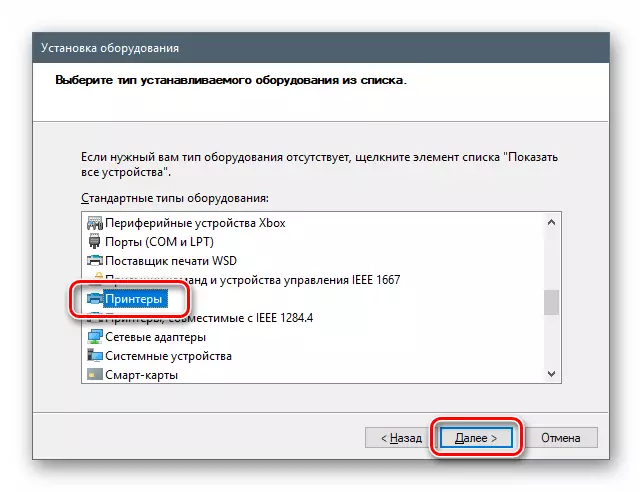
- Parametrat e portit lënë propozimin "Master".
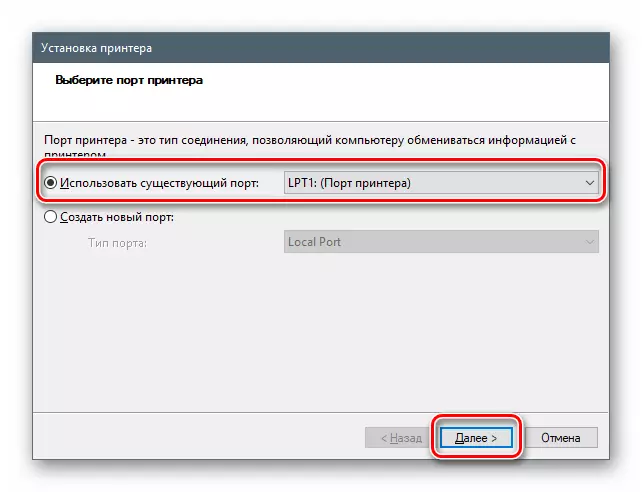
- Nuk ka shoferë për Canon sipas parazgjedhjes në depo "dhjetëra", por ju mund të "tërheqni" nga faqja e përditësimeve të Microsoft. Për ta bërë këtë, klikoni butonin Windows Update Center, pas një pritje të shkurtër, zgjidhni prodhuesin dhe modelin e pajisjes dhe klikoni "Next".
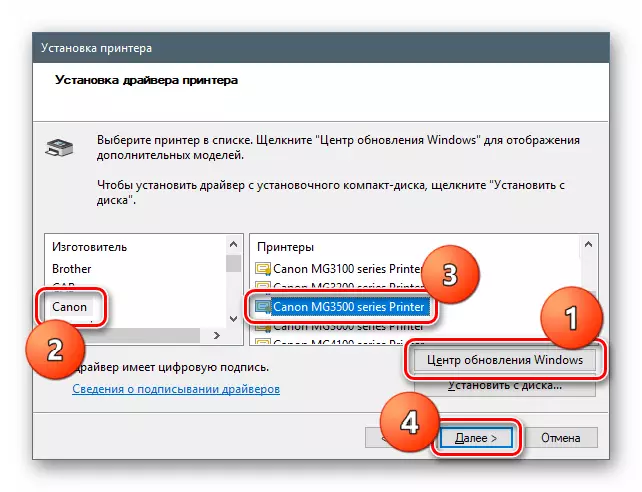
- Ne japim një pajisje të re emrin ose të lënë atë që është.

- Ne ndryshojmë parametrat e qasjes së përbashkët, nëse kërkohet.
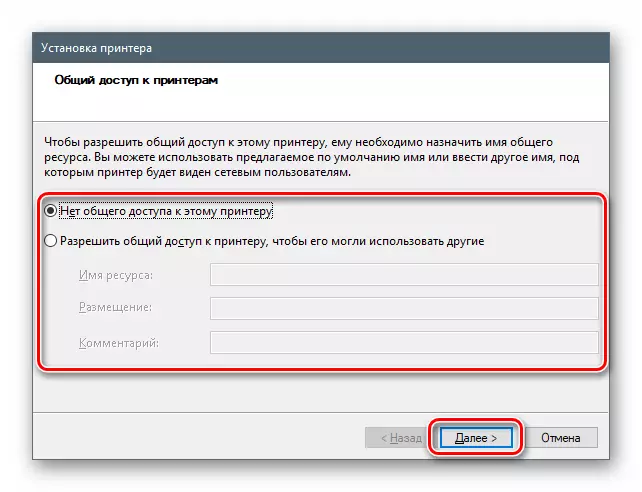
- Mbyllni dritaren "Wizard" duke klikuar butonin "Finish".
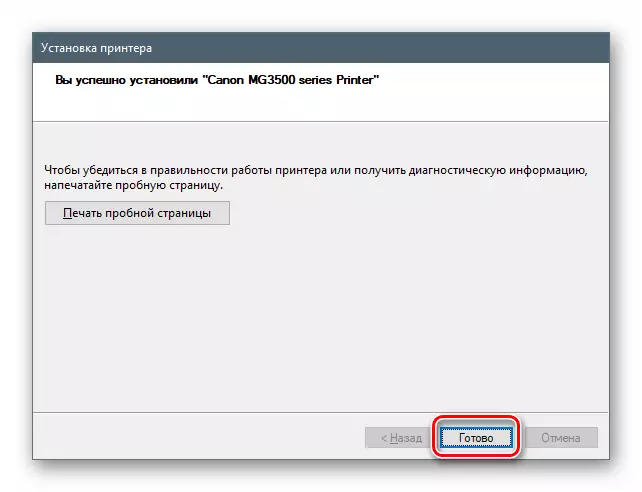
Windows 8 dhe 7
Në këto versione, qasja në depo kryhet edhe nga "menaxheri i pajisjes".
- Hapni vargun "RUN" me çelësat e Windows + R dhe futni komandën
Devmgmt.msc.

- Ne përsërisim të gjitha veprimet e përshkruara në udhëzimet për "dhjetra".
Windows XP.
Në Win XP, shoferët e nevojshëm mungojnë, kështu që ju do të duhet të përdorni një nga metodat e përshkruara më sipër.
Përfundim
Ne disassembled katër mënyra për të shkarkuar dhe instaluar shofer për MFP Canon PIXMA MG3540. Si të prodhoni këtë operacion, vendosni për veten tuaj. Nga ana jonë, ne do të këshillojmë opsionin e parë në funksion të thjeshtësisë dhe besueshmërisë së saj. Vërtetë, ju duhet të keni një pajisje në magazinë. Nëse nuk është, domethënë, është e nevojshme që thjesht të instaloni shoferin, mjeti i sistemit do të ndihmojë.
